Apple は、いくつかの便利な新しいショートカット アクションを iOS 14.5 に追加しました。以前、新しい「」をドロップできるものについて説明しました。スクリーンショットを撮る」アクションをプログラムされたショートカットのいずれかに追加します。参加することは、デバイスの新しいアクションです方向ロック, これにより、オンにしたいとき (ほぼ常に) とオンにしたくないとき (Netflix の時間) を微調整できます。
少なくとも、それが私の好みです。方向ロックは任意の方法で使用できます。アプリごとにオンとオフを切り替えるには、方向ロックの有無にかかわらず、アプリを起動するための自動化を作成するだけです。アプリを閉じた後に、オートメーションによって方向ロックをデフォルト設定に「リセット」させることもできます。
始める前に、iPhone の右上隅からスワイプし、時計回りに円が描かれたロックのアイコンをタップすることで、いつでも方向ロックのオンとオフを切り替えることができることを覚えておいてください。
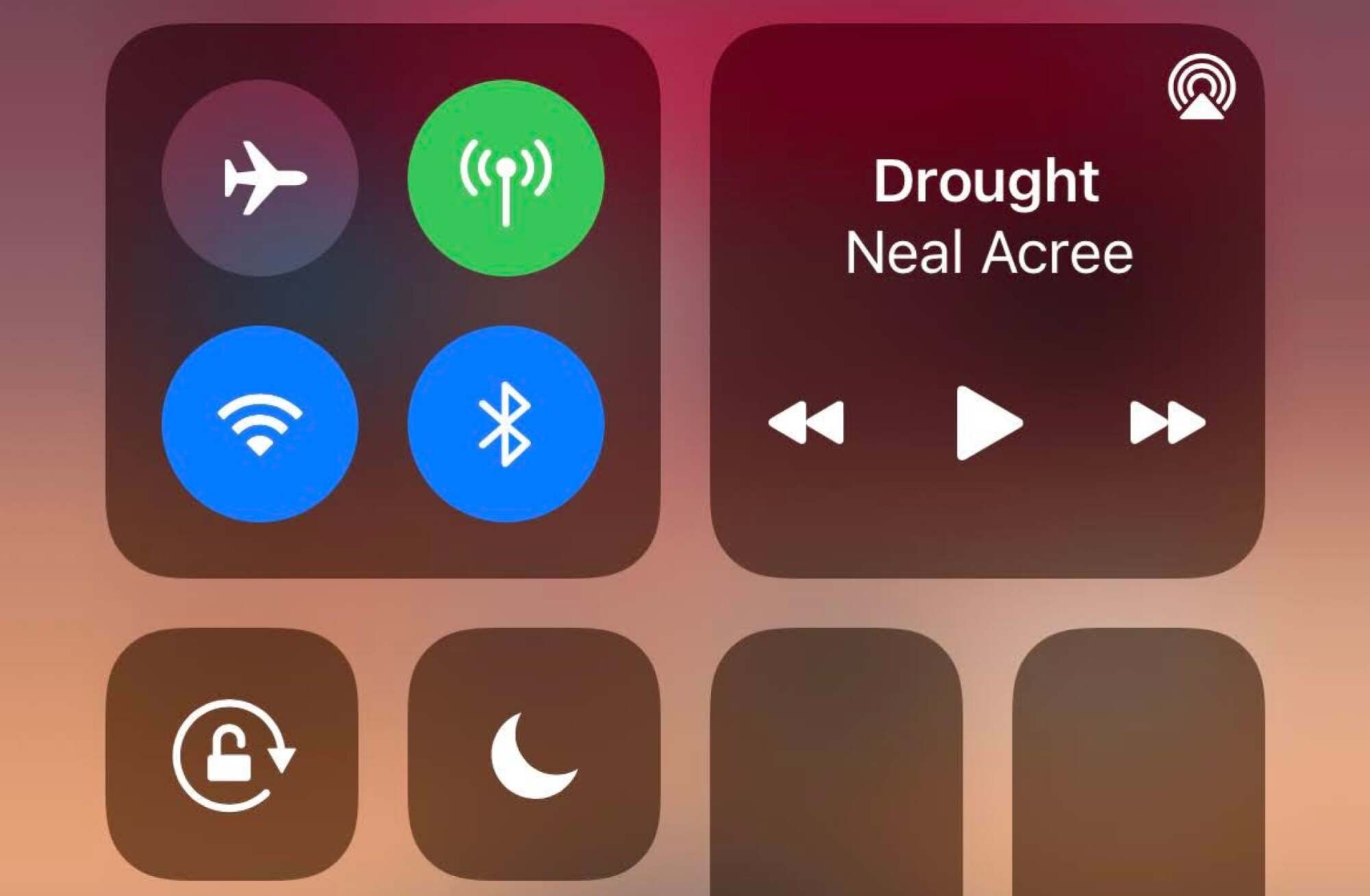
クレジット: デビッド・マーフィー
特定のアプリに対して方向ロックをオンまたはオフにするオートメーションを設定するのは簡単です。ショートカットアプリを起動し、"オートメーション"下部のタブ。新しい「」を作成します。パーソナルオートメーション」下にスクロールしてタップします"アプリ"タイプの入力を求められた場合。

クレジット: デビッド・マーフィー
自動化するアプリを選択する前に、必ず有効にしてください「開いています」 「閉店しました」方向ロックをカスタマイズする方法に応じて、または両方を選択します。 (アプリの起動時にロックを 1 つの設定に切り替え、アプリを閉じるときに元に戻す場合は、後からいつでも 2 番目の自動化を行うことができます。)
次に、 をタップします"選ぶ"[アプリ] セクションで、自動化に使用するアプリ (複数可) を選択します。一度に複数のアプリを選択できます。これは、たとえば、すべてのストリーミング アプリの方向ロックを調整したい場合に便利です。個々のアプリごとに個別の自動化を行う必要はありません。
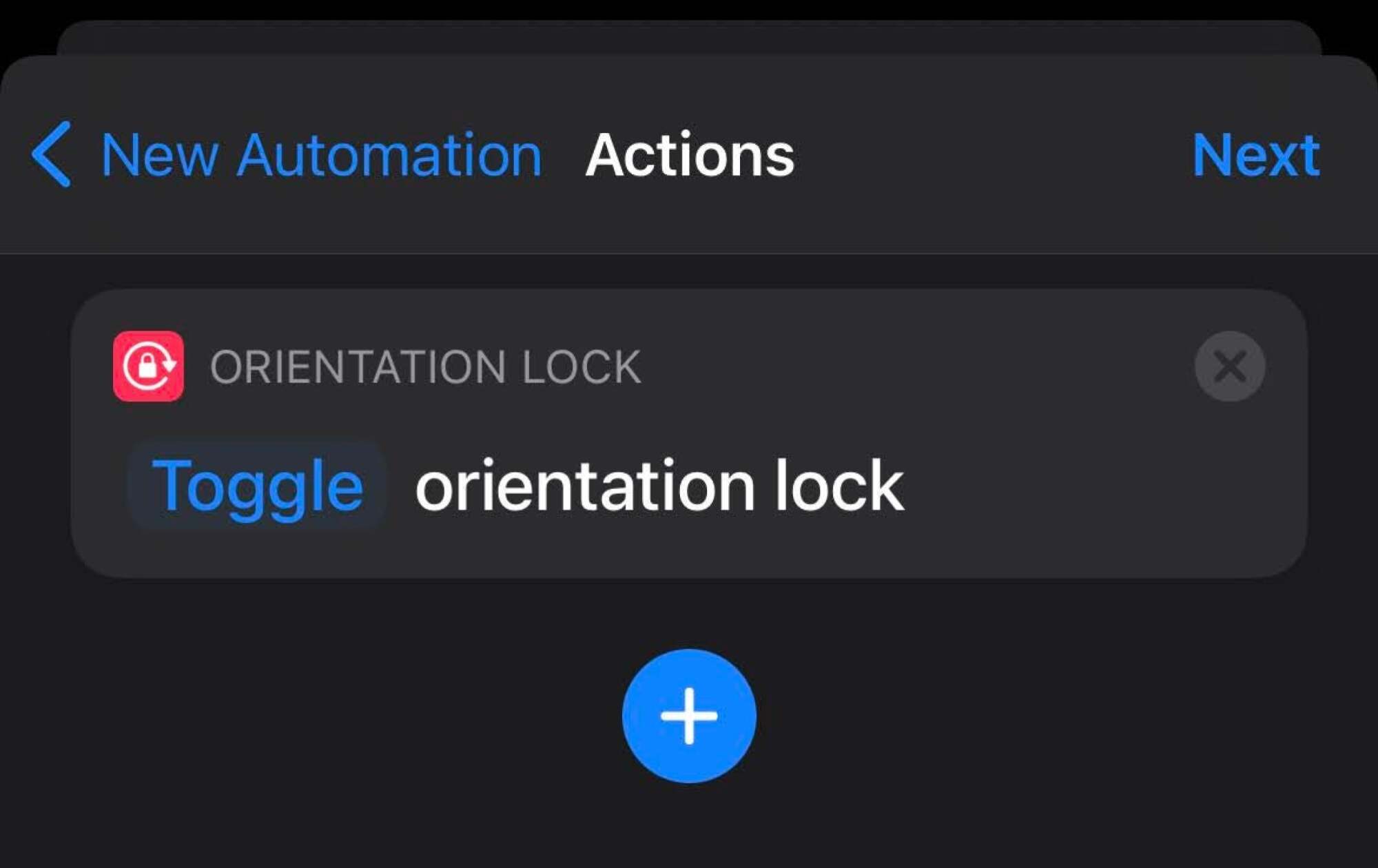
クレジット: デビッド・マーフィー
次の画面では、アクション。青いボタンをタップして、次の場所に移動します。スクリプト > 方向ロックの設定(「デバイス」セクションの下)。デフォルトでは、アクションは次のように設定されています。"トグル"方向ロック。つまり、オートメーションが実行される前の状態とは反対の状態に設定します。

クレジット: デビッド・マーフィー
特定の「オン」または「オフ」状態を強制したい場合は、青色のアイコンをタップします。トグルのリンクアクションそしてそれをに切り替えます"振り向く。"最後に、単語に対して同じことを行います"の上"に切り替えるには"オフ、"それがあなたの好みなら。

クレジット: デビッド・マーフィー
準備ができたら、 をタップします次右上隅にある をクリックして、自動化を最後にもう一度確認します。煩わしくない場合は、「実行前に確認する」をオフにしてください。今後は、オートメーションの設定に応じて、必要なときにいつでも方向ロックを使用でき、不要な場合は自動的に無効にすることができます。





